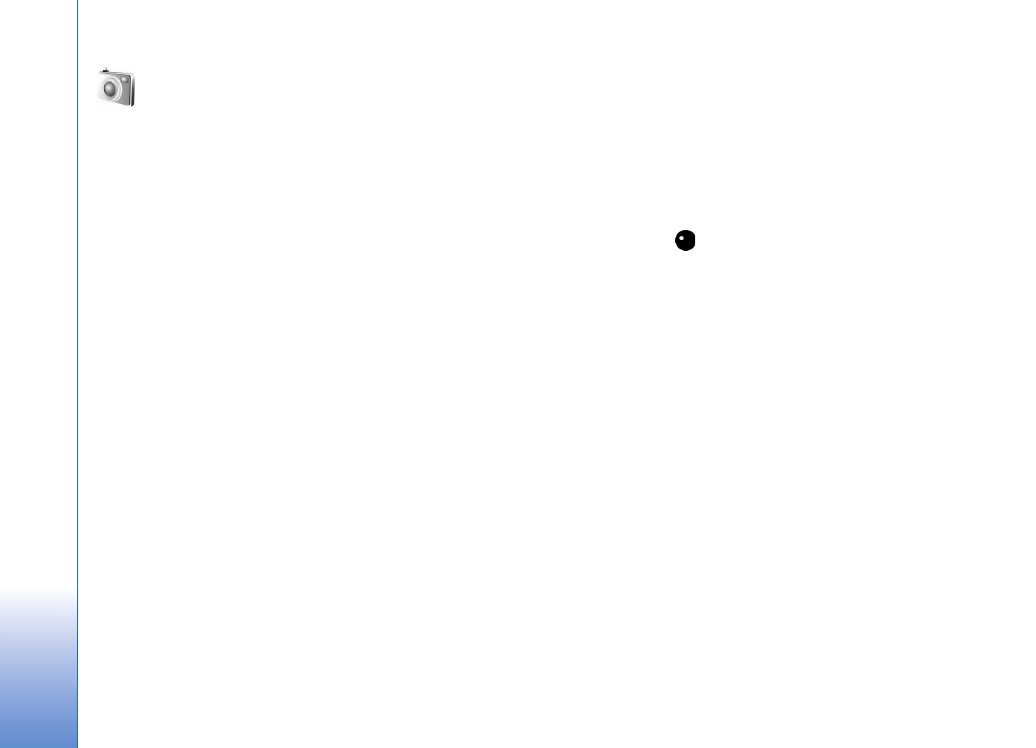
Video's opnemen
Draai het scherm in de afbeeldingsmodus om de
hoofdcamera te activeren. Gebruik de toets voor de
cameramodus als de camera zich in de afbeeldingsmodus
bevindt of selecteer
Opties
>
Naar videomodus
om de
videomodus te activeren.
Druk op de opnametoets om de opname te starten. Het
opnamepictogram
wordt weergegeven en u hoort een
geluidssignaal. De rode opnameknop brandt ten teken dat
er een video wordt opgenomen.
1
Als u de opname wilt stoppen, drukt u op de
opnametoets.
2
Selecteer Onderbreken als u de opname wilt
onderbreken; selecteer
Doorgaan
als u de opname
wilt hervatten.
De videoclip wordt automatisch opgeslagen in de
map
Afb. en video
in
Galerij
. Zie “Galerij” op pag. 33.
Blader in de werkbalk om de belichting en kleur aan te
passen voordat u een video opneemt in de modus
Beeldbewerking. Zie “Beeldinstellingen: kleur en belichting
aanpassen” op pag. 31 en “Opnamemodi” op pag. 32.
Als u op het onderwerp wilt in- of uitzoomen (3x optisch
en tot 20x digitaal), draait u de zoomtoets aan de zijkant
van het apparaat.
In de videozoeker wordt het volgende weergegeven:
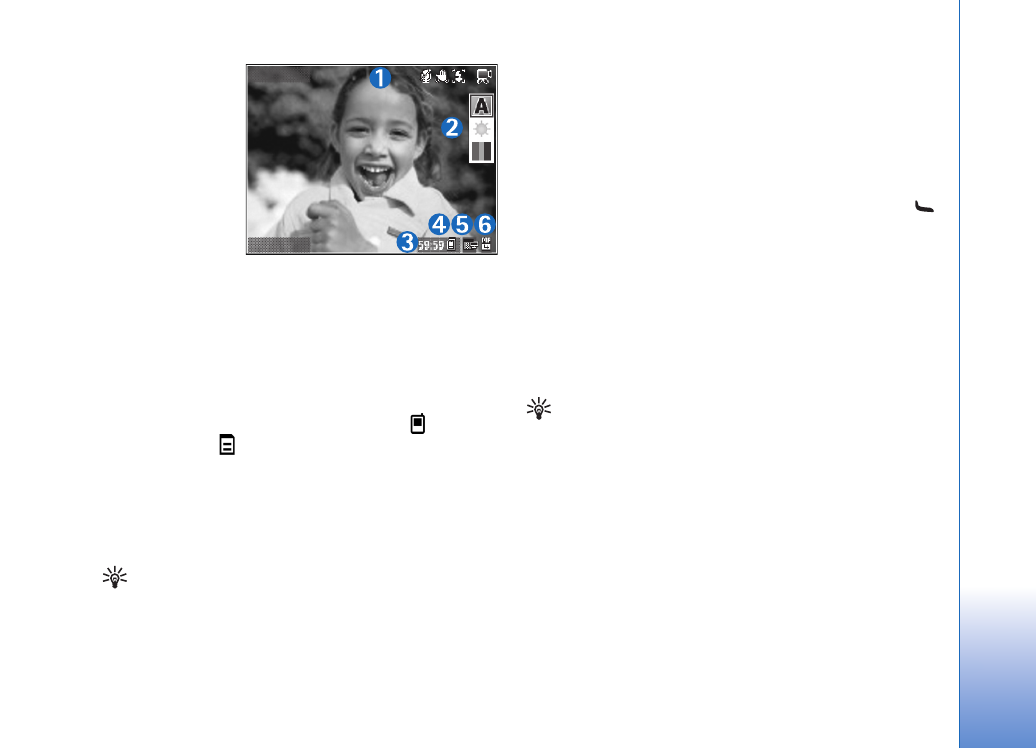
Camera
27
• Statussymbolen
(1) voor
geluiddemping
aan, stabilisatie
aan, modus voor
videobelichting
en de actieve
opnamemodus.
• De werkbalk (2),
waarin u v de
opname kunt bladeren om de gewenste opnamemodus,
witbalans en kleurtoon te kiezen (de werkbalk wordt
tijdens de opname niet weergegeven).
• De totale beschikbare tijd voor de video-opname (3).
Tijdens de opname geeft het symbool voor de huidige
videolengte ook de verstreken en resterende tijd aan.
• De symbolen voor het apparaatgeheugen (
) en de
geheugenkaart (
) (4) geven aan waar video's worden
opgeslagen.
• Het symbool voor de videokwaliteit (5) geeft aan of de
kwaliteit van de video
Tv (hoog)
,
Tv (normaal)
,
Telefoon (hoog)
,
Telefoon (normaal)
of
Delen
is.
• Het bestandstype van de videoclip (6).
Tip! Kies
Opties
>
Pictogrammen aan
om alle
zoekersymbolen weer te geven of
Pictogrammen
uit
om alleen de statussymbolen voor video weer
te geven.
Wanneer u een videoclip hebt opgenomen, kiest u een van
de volgende opties op de werkbalk:
• Als u de zojuist opgenomen videoclip meteen wilt
afspelen, kiest u
Afspelen
.
• Als u de video niet wilt behouden, kiest u
Verwijd.
.
• Als u de video wilt verzenden via multimedia, e-mail,
Bluetooth-connectiviteit of infrarood, drukt u op
of selecteert u
Zenden
. Zie “Berichten” op pag. 48 en
“Bluetooth-connectiviteit” op pag. 94 voor meer
informatie. Deze optie is niet beschikbaar tijdens een
actief gesprek. Videoclips in een .mp4-bestands-
indeling kunnen niet als multimediabericht worden
verzonden.
• Als u een nieuwe videoclip wilt opnemen, kiest u
Nieuwe video
.
Tip! Activeer het profiel
Offline
zodat u zeker weet
dat de video-opname niet wordt onderbroken door
inkomende oproepen.